Al trabajar con imágenes digitales, elegir el formato adecuado puede afectar la calidad, el tamaño del archivo y la usabilidad. JPEG y PNG son dos de los formatos de imagen más utilizados, pero cada uno tiene propósitos diferentes. JPEG es ideal para fotografías e imágenes web debido a su tamaño comprimido, mientras que PNG conserva más detalles y admite transparencias, lo que lo hace perfecto para gráficos y elementos de diseño.
En este artículo
- Parte 1: ¿Qué es JPEG?
- Parte 2: ¿Qué es PNG?
- Parte 3: JPEG frente a PNG - Diferencias clave
- Parte 4: ¿Cuándo usar JPEG o PNG?
- Parte 5: Convertir JPEG a PNG (o viceversa) - Mejores herramientas
- Parte 6: Wondershare DemoCreator - Edita y captura imágenes en ambos formatos
- Conclusión
- Preguntas frecuentes
En esta guía, exploraremos las diferencias entre JPEG y PNG, cuándo usar cada formato y cómo Wondershare DemoCreator puede ayudarte a editar y guardar imágenes en ambos formatos para obtener los mejores resultados.
Parte 1: ¿Qué es JPEG?
JPEG (Joint Photographic Experts Group) es un formato de imagen comprimido comúnmente utilizado para fotos digitales, imágenes web y publicaciones en redes sociales. Utiliza compresión con pérdida, lo que significa que se eliminan algunos detalles de la imagen para reducir el tamaño del archivo y mejorar la velocidad de carga.

Funciones principales de JPEG
- La compresión con pérdida reduce el tamaño del archivo a costa de sacrificar algo de calidad de imagen.
- Ideal para fotografías, imágenes web y publicaciones en redes sociales.
- No admite transparencias, lo que significa que no puedes crear imágenes con fondos transparentes.
- Comprime eficazmente las imágenes ricas en color mientras mantiene un nivel aceptable de detalle.
Mejores casos de uso para JPEG
- Sitios web y redes sociales: tiempos de carga más rápidos gracias a los tamaños de archivo más pequeños.
- Fotografía e imágenes digitales: ideal para almacenar y compartir fotos sin ocupar demasiado espacio de almacenamiento.
- Archivos adjuntos en correos electrónicos y compartición en línea: mantiene los tamaños de archivo manejables para facilitar las cargas y descargas.
Parte 2: ¿Qué es PNG?
PNG (Portable Network Graphics) es un formato de imagen sin pérdida que conserva todos los detalles originales de la imagen. Se utiliza ampliamente para logotipos, gráficos digitales e imágenes transparentes porque admite transparencia con canal alfa y mantiene una alta calidad después de múltiples ediciones.
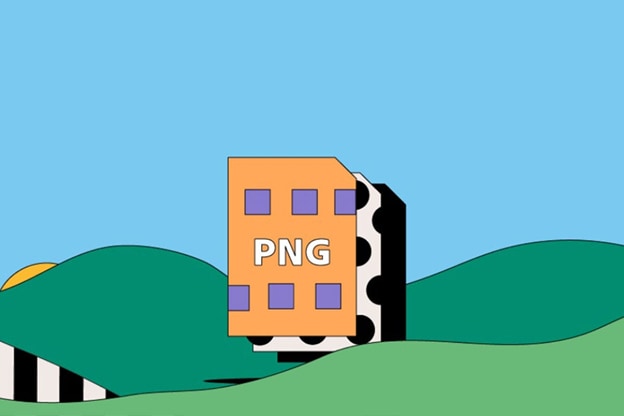
Funciones principales de PNG
- Compresión sin pérdida, preservando la calidad original de la imagen.
- Admite transparencias, lo que permite que las imágenes tengan un fondo transparente.
- Tamaño de archivo generalmente más grande en comparación con JPEG, lo que puede afectar el almacenamiento y la velocidad de carga.
- Adecuado para gráficos detallados, logotipos e imágenes basadas en texto donde la claridad es esencial.
Mejores casos de uso para PNG
- Logotipos y branding: el soporte de transparencia hace que PNG sea ideal para colocar logotipos sobre diversos fondos.
- Imágenes de alta calidad para edición y archivo: mantiene la integridad de la imagen incluso después de múltiples ediciones.
- Capturas de pantalla, gráficos e infografías: garantiza claridad y nitidez para los elementos de texto y gráficos.
Parte 3: JPEG frente a PNG - Diferencias clave
Al comparar JPEG y PNG, es importante entender sus diferencias fundamentales en compresión, calidad, soporte de transparencia y los mejores casos de uso. A continuación, se presentan las principales diferencias entre los dos formatos:

1. Método de compresión
JPEG utiliza compresión con pérdida, lo que reduce el tamaño del archivo eliminando permanentemente algunos datos de la imagen. Esto ayuda a minimizar el uso de almacenamiento y acelera el rendimiento web, pero puede causar una ligera pérdida de calidad, especialmente después de varias ediciones. En cambio, PNG utiliza compresión sin pérdida, lo que garantiza que la imagen conserve su detalle y claridad completos incluso después de editarla y guardarla varias veces.
2. Tamaño del archivo
Debido a la compresión con pérdida, los archivos JPEG son mucho más pequeños que los archivos PNG, lo que los hace más adecuados para sitios web, redes sociales y archivos adjuntos de correo electrónico. Los archivos PNG son más grandes porque conservan todos los detalles de la imagen, lo que los convierte en una mejor opción para visuales de alta calidad e imágenes que requieren transparencia.
3. Soporte de transparencia
JPEG no admite transparencia, lo que significa que cualquier fondo en la imagen estará relleno con un color sólido. PNG, por otro lado, admite transparencia a través de su canal alfa, lo que lo hace ideal para logotipos, diseños digitales y elementos de interfaz de usuario donde se necesita un fondo claro o semitransparente.
4. Calidad de imagen y edición
PNG mantiene la calidad completa de la imagen incluso después de múltiples ediciones, lo que lo hace perfecto para diseñadores, fotógrafos y artistas gráficos que necesitan modificar imágenes sin perder detalles. Sin embargo, JPEG pierde calidad cada vez que se edita y guarda, lo que lo hace inapropiado para imágenes que requieren ajustes frecuentes.
Entender estas diferencias te ayuda a elegir el formato adecuado según tus necesidades, ya sea que necesites un archivo pequeño y eficiente (JPEG) o gráficos de alta calidad y detallados (PNG).
Parte 4: ¿Cuándo usar JPEG o PNG?
Elegir entre JPEG y PNG depende del propósito de la imagen. Cada formato tiene sus ventajas, y seleccionar el adecuado puede mejorar la calidad de la imagen, el tamaño del archivo y el rendimiento general. A continuación, se presentan los escenarios ideales para usar cada formato:
Usa JPEG cuando:
JPEG es la mejor opción para fotos, imágenes web y contenido en redes sociales donde el tamaño del archivo es más importante que la calidad perfecta. Dado que los archivos JPEG están comprimidos, se cargan más rápido, lo que los hace ideales para blogs, sitios web y portafolios en línea. Si la imagen no requiere transparencia y no necesita ediciones repetidas, JPEG es una excelente opción. Funciona bien para fotos de alta resolución que solo necesitan ser almacenadas o compartidas sin modificaciones adicionales.
Usa PNG cuando:
PNG es perfecto para gráficos, obras de arte digitales e imágenes que requieren transparencia. Si estás diseñando un logotipo, infografía o elemento de interfaz de usuario, PNG conserva los bordes nítidos y admite un fondo transparente, lo que te permite colocarlo sobre diferentes superficies sin que aparezca un cuadro visible alrededor. Dado que PNG utiliza compresión sin pérdida, conserva la calidad completa incluso después de múltiples ediciones, lo que lo hace ideal para diseñadores y profesionales que necesitan ajustar imágenes sin pérdida de calidad.
Al entender cuándo usar JPEG o PNG, puedes optimizar tus imágenes para obtener la mejor calidad y rendimiento según tus necesidades específicas.
Parte 5: Convertir JPEG a PNG (o viceversa) - Mejores herramientas
Ya sea que necesites convertir un JPEG a PNG para obtener transparencia o cambiar un PNG a JPEG para reducir el tamaño del archivo, elegir la herramienta adecuada hace que el proceso sea rápido y eficiente. A continuación, se presentan algunas de las mejores herramientas en línea y fuera de línea para convertir entre estos formatos.
Los 3 mejores convertidores en línea:
1. Zamzar
Zamzar es un conversor de archivos en línea gratuito y fácil de usar que admite una amplia variedad de formatos de imagen, incluyendo JPEG y PNG. Ofrece velocidades de procesamiento rápidas y no requiere instalación, lo que lo convierte en una excelente opción para conversiones rápidas. Los usuarios pueden cargar archivos, elegir el formato deseado y descargar la imagen convertida en segundos.
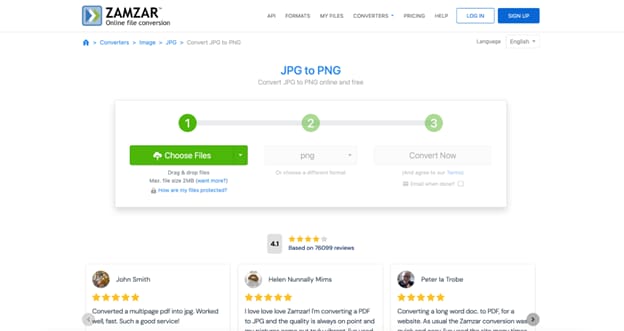
Funciones principales:
- Es compatible con más de 1200 formatos de archivo, incluidos imágenes, documentos y videos.
- Proceso de conversión rápido y sencillo en tres pasos.
- Funciona completamente en línea, así que no necesitas descargar ningún software.
- Envía notificaciones por correo electrónico cuando la conversión se haya completado.
- Permite la conversión por lotes de varios archivos a la vez.
2. FreeConvert
FreeConvert es una herramienta de conversión de imágenes basada en la web que permite convertir archivos JPEG a PNG y viceversa sin comprometer la calidad. Ofrece opciones avanzadas, como ajustes de compresión de imagen y selección de profundidad de color, lo que te da un mayor control sobre el resultado final.
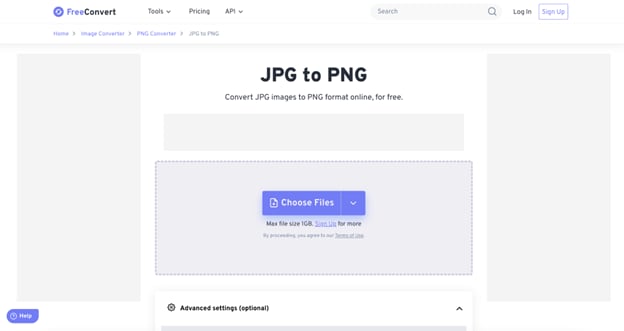
Funciones principales:
- No necesitas registrarte para realizar conversiones al instante.
- Ajustes personalizables, incluidos opciones de compresión de imagen y resolución.
- Permite convertir varios archivos al mismo tiempo.
- Funciona en todos los navegadores y dispositivos móviles.
- Procesamiento seguro con cifrado de archivos para proteger la privacidad.
3. Online-Convert
Online-Convert es un convertidor de archivos multipropósito que ofrece una herramienta dedicada para la conversión de JPEG a PNG. Permite a los usuarios ajustar el tamaño del archivo, los perfiles de color y la calidad de la imagen antes de descargar el resultado final, lo que lo hace ideal para quienes necesitan un control preciso sobre sus imágenes.
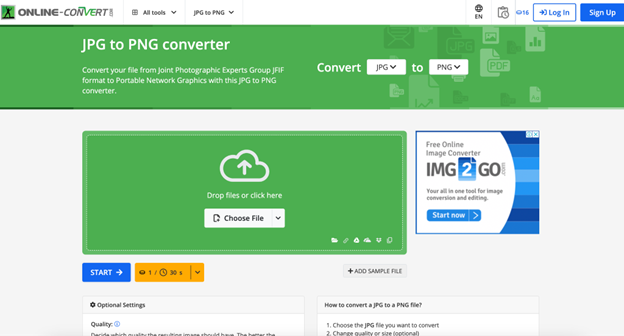
Funciones principales:
- Permite redimensionar y recortar imágenes antes de la conversión.
- Soporta la carga directa de archivos desde almacenamiento en la nube (Google Drive y Dropbox).
- Ofrece opciones de edición de metadatos para usuarios avanzados.
- Conversión rápida y gratuita para archivos de tamaño pequeño a medio.
- Soporta varios formatos de imagen, incluidos BMP, TIFF y GIF.
Los 3 mejores programas sin conexión para convertir JPG a PNG:
1. XnConvert
XnConvert es un potente convertidor de imágenes por lotes fuera de línea que permite convertir JPEG, PNG y más de 500 formatos de imagen. Ofrece funciones de edición avanzadas, como la adición de marcas de agua, recorte y ajustes de color, lo que lo hace ideal tanto para usuarios ocasionales como para profesionales.
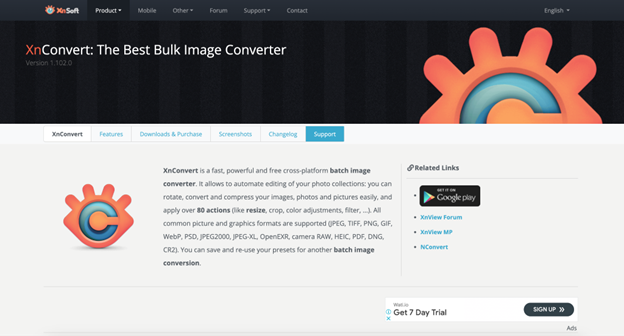
Funciones principales:
- Soporta la conversión por lotes de varias imágenes a la vez.
- Incluye herramientas de edición como redimensionado, corrección de color y filtros.
- Compatible con Windows, macOS y Linux.
- No se necesita conexión a internet para un procesamiento seguro de archivos.
- Permite la automatización de scripts para una gestión eficiente del flujo de trabajo.
2. FastStone Image Viewer
FastStone Image Viewer es un convertidor y editor de imágenes ligero y fácil de usar que soporta los formatos JPEG, PNG, BMP y GIF. Ofrece una interfaz fácil de usar con herramientas de edición integradas, lo que lo convierte en una excelente opción para quienes buscan una solución sencilla pero eficiente para la conversión de formatos de imagen.
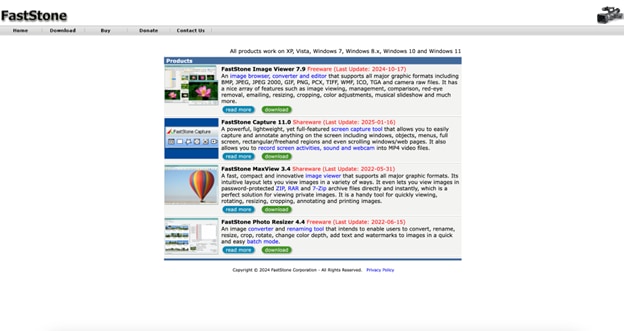
Funciones principales:
- Editor de imágenes integrado para ajustes básicos y recorte.
- Soporta la conversión por arrastrar y soltar para una gestión fácil de archivos.
- Ofrece conversión por lotes de imágenes para procesar varios archivos a la vez.
- Incluye opciones de presentación de diapositivas y vista previa para una fácil navegación de archivos.
- Software ligero que funciona de manera eficiente en todos los ordenadores.
3. Paint.NET
Paint.NET es un software de edición de imágenes gratuito que soporta los formatos JPEG, PNG y otros formatos populares. Incluye edición basada en capas y herramientas avanzadas de manipulación de imágenes, lo que lo convierte en una excelente alternativa a Photoshop para conversiones y mejoras básicas de imágenes.
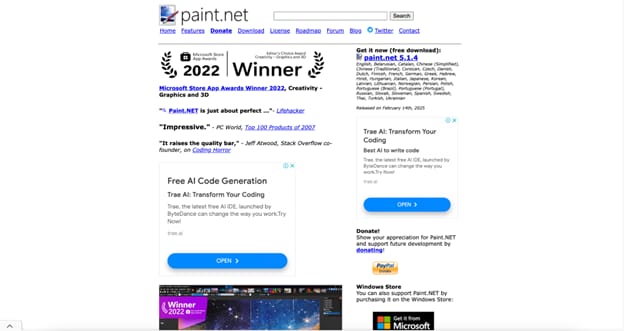
Funciones principales:
- Gratis y de código abierto, con una interfaz de usuario intuitiva.
- Soporta edición y conversión de imágenes de alta calidad.
- Permite edición por capas, útil para diseño gráfico y ajustes de transparencia.
- Compatible con complementos para funcionalidades adicionales.
- Software ligero que funciona de manera fluida en ordenadores con Windows.
Parte 6: Wondershare DemoCreator - Edita y captura imágenes en ambos formatos
Cuando se trabaja con imágenes JPEG y PNG, tener una herramienta confiable para capturar, editar y exportar imágenes en ambos formatos es esencial. Wondershare DemoCreator ofrece una solución sencilla pero poderosa para capturar capturas de pantalla de alta calidad, hacer ediciones rápidas y exportar imágenes en el formato deseado. Ya sea que estés creando tutoriales, presentaciones o contenido web, DemoCreator te permite ajustar los detalles de la imagen, agregar anotaciones y elegir entre los formatos PNG o JPEG con facilidad. Con sus herramientas de edición integradas, puedes mejorar las imágenes antes de guardarlas, asegurando visuales de calidad profesional para cualquier proyecto.
¿Por qué usar Wondershare DemoCreator para trabajar con JPEG y PNG?
- Soporta los formatos JPEG y PNG: captura, edita y exporta imágenes fácilmente en JPEG para optimización web o en PNG para alta calidad y transparencia.
- Captura de pantalla de alta calidad: realiza capturas de pantalla claras y nítidas para presentaciones, tutoriales o proyectos de video sin perder detalles.
- Herramientas de edición integradas: recorta, anota y ajusta el brillo, el contraste y la nitidez para mejorar tus imágenes antes de guardarlas.
- Marcado y anotaciones en tiempo real: agrega texto, flechas, resaltados y otras anotaciones para hacer que tus capturas de pantalla sean más informativas y atractivas.
- Exportación y compartición con un solo clic: guarda las imágenes al instante en el formato deseado y úsalas en videos, presentaciones o contenido en línea.
- Perfecto para creadores de contenido y educadores: ideal para tutoriales, videos explicativos y presentaciones, permitiendo una integración fluida de imágenes en proyectos multimedia.
Cómo usar Wondershare DemoCreator para editar y guardar imágenes:
Paso 1 Capturar o importar una imagen en Wondershare DemoCreator
Inicia Wondershare DemoCreator y, haz una captura de pantalla utilizando la herramienta de captura de pantalla integrada o importa una imagen existente desde tu dispositivo. Esta función te permite trabajar con imágenes JPEG o PNG para editar y dar formato.
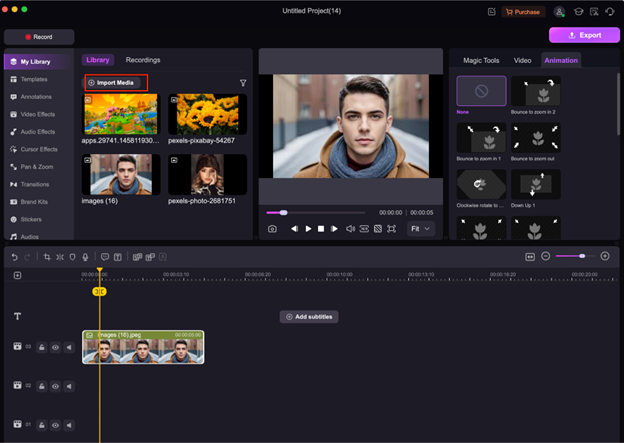
Paso 2 Editar y mejorar la imagen con herramientas de dibujo
Utiliza las herramientas de anotación y dibujo para añadir texto, flechas, resaltados o formas para enfatizar los detalles importantes. También puedes recortar, ajustar el brillo y modificar los colores para mejorar la claridad de la imagen. Estas opciones de edición ayudan a crear visuales de calidad profesional para presentaciones y videos.
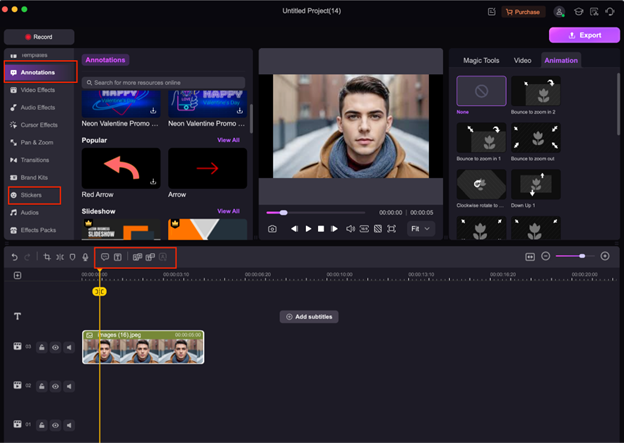
Paso 3 Elegir entre los formatos PNG y JPEG para exportar
Una vez que la edición esté completa, selecciona el formato de exportación deseado. Esta flexibilidad garantiza que tus imágenes se guarden en el mejor formato según tus necesidades.
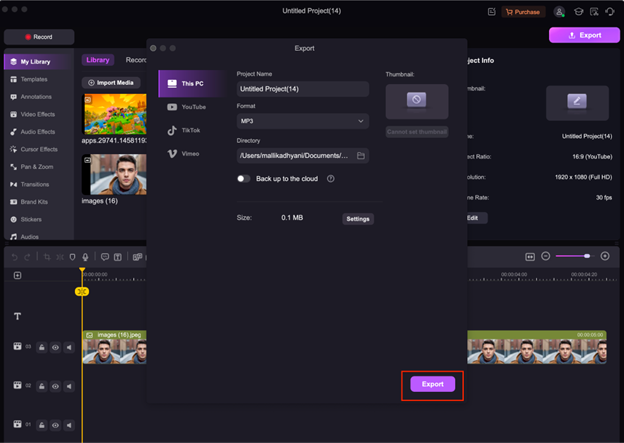
Conclusión
Elegir entre JPEG y PNG depende de tus necesidades específicas: JPEG es ideal para fotos e imágenes web, mientras que PNG es perfecto para gráficos, logotipos e imágenes que requieren transparencia. Siempre considera el tamaño del archivo, la calidad de la imagen y la necesidad de edición o transparencia al seleccionar un formato. JPEG ofrece tamaños de archivo más pequeños para un rendimiento web más rápido, mientras que PNG conserva los detalles y soporta fondos transparentes. Si necesitas capturar, editar y guardar imágenes sin esfuerzo, Wondershare DemoCreator es una herramienta poderosa que soporta ambos formatos, permitiéndote crear visuales de alta calidad para presentaciones, videos y contenido en línea.
Preguntas frecuentes
-
1. ¿Cuál es el mejor formato para imágenes web, JPEG o PNG?
JPEG es mejor para imágenes web porque tiene un tamaño de archivo más pequeño, lo que hace que se cargue más rápido en los sitios web. Sin embargo, si la imagen requiere detalles nítidos, transparencia o edición frecuente, PNG es la mejor opción, a pesar de su mayor tamaño de archivo. -
2. ¿Puedo convertir PNG a JPEG sin perder calidad?
Sí, puedes convertir PNG a JPEG, pero dado que JPEG utiliza compresión con pérdida, algo de calidad puede perderse. Para mantener la mejor calidad, utiliza un editor de imágenes como Wondershare DemoCreator para ajustar la configuración de compresión antes de exportar el archivo. -
3. ¿Por qué mi archivo PNG es más grande que mi archivo JPEG?
PNG utiliza compresión sin pérdida, lo que significa que conserva todos los detalles de la imagen sin pérdida de calidad, lo que da como resultado tamaños de archivo más grandes. JPEG, por otro lado, comprime la imagen eliminando algunos datos, lo que la hace más pequeña pero con una calidad ligeramente inferior. -
4. ¿Es mejor PNG o JPEG para las publicaciones en redes sociales?
JPEG suele ser mejor para las redes sociales porque las plataformas comprimen automáticamente las imágenes y los archivos JPEG se cargan más rápido. PNG es ideal para gráficos, logotipos o imágenes con texto, ya que conserva la nitidez y la transparencia.


